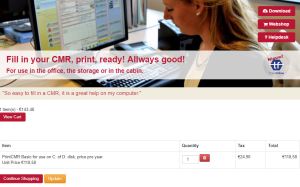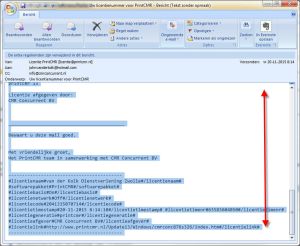|
1. Instalacja.
Połączenia downloads otrzymujesz z www.printcmrStrona internetowa .nl lub nasi dealerzy są zawsze wersjami, które umożliwiają pracę z pełną funkcjonalnością.
Postępuj zgodnie z instrukcjami instalacji. Okres próbny wchodzi w życie automatycznie po pierwszym uruchomieniu programu.
2. Okres próbny.
Połączenia PrintCMR plik, który masz downloaded będzie zawierał najnowszą wersję, niezależnie od tego, czy jest to komputer PC, Mac czy system iOS.
Możesz uaktualnić wersję próbną do ostatecznej płatnej wersji bez utraty wprowadzonych danych.
Oczywiście można wykonać nową instalację w dowolnym momencie, jednak każda instalacja rozpoczyna się od okresu próbnego.
Po upływie okresu próbnego różne ekrany nie będą już dostępne, ale nadal możesz kupić produkt.
Twoje dane pozostają dostępne.
3. Nabywczy PrintCMR
Od października 2014, PrintCMR można kupić tylko za pośrednictwem naszych dealerów.
4. Instalowanie licencji
Otrzymujesz informacje o licencji za pośrednictwem poczty elektronicznej.
|